百度浏览器图标出现异常怎么办?我们在使用百度浏览器浏览器的时候,碰到了一些比较冷门的问题,例如浏览器图片出现异常的问题。对于出现这种问题,我们可以去电脑上百度浏览器的文件夹中将旧版本的文件删除了,就可以解决这个问题了。那么百度浏览器图标出现异常怎么办呢?其实方法很简单,下面小编就为大家分享百度浏览器图标出现异常的解决方法,大家一起来学习吧!
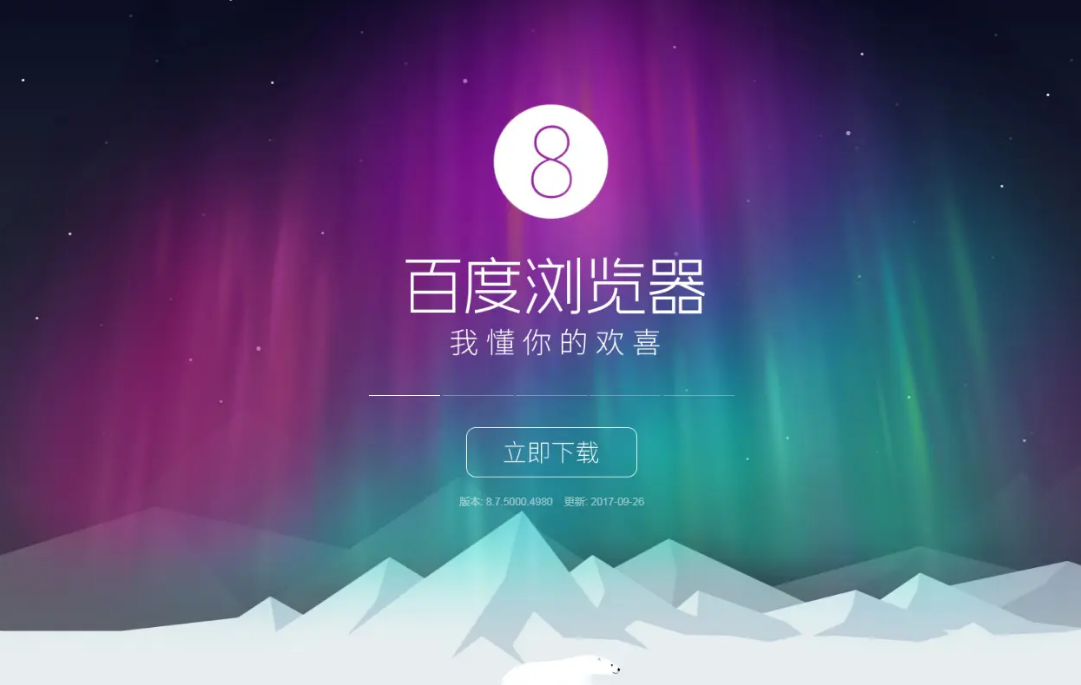
百度浏览器图标出现异常的解决方法
1、大家先找到百度浏览器的安装位置。
2、进去后应该可以发现里面有两个版本的文件夹。
3、删掉一个旧版就可以了咯,如图所示。
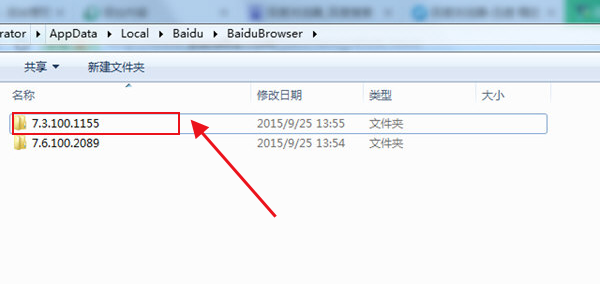
以上就是关于【百度浏览器图标出现异常怎么办-百度浏览器图标出现异常解决方法】的全部内容了。更多精彩的浏览器教程分享,请继续关注浏览器之家!














